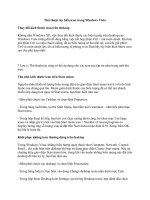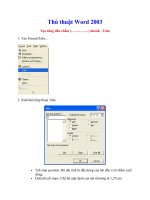Thủ thuật tạo dấu chấm trong exel pptx
Bạn đang xem bản rút gọn của tài liệu. Xem và tải ngay bản đầy đủ của tài liệu tại đây (41.46 KB, 3 trang )
Xin chỉ dủm làm sao mình khi gõ 1 số thì nó tự động phân cách hàng ngàn, hàng
triệu
VD : 100.000 ; 1.000.000
Cám ơn.
Po_Pikachu
03-02-09, 12:56 PM
Bạn chọn vùng cần làm như thế -> nhấn phải chuột chọn Format Cells -> thẻ
Number -> chọn Custom -> trong mục Type: gõ vào #,##0 -> OK.
Thân.
cop_kh
03-02-09, 03:21 PM
Xin chỉ dủm làm sao mình khi gõ 1 số thì nó tự động phân cách hàng ngàn, hàng
triệu
VD : 100.000 ; 1.000.000
Cám ơn.
Cách khác: Format Cells -> thẻ Number -> chọn Number -> Click chọn Use 1000
Separator.
Cách khác: Click nút Comma Style trên thanh Formatting.
sonktc
03-02-09, 08:47 PM
Rất cám ơn các bạn nhiều, có cách nào mình có thể chỉnh mặc định được không? để
không phải vào format cells.
Cám ơn nhiều.
ndu96081631
03-02-09, 09:31 PM
Rất cám ơn các bạn nhiều, có cách nào mình có thể chỉnh mặc định được không? để
không phải vào format cells.
Cám ơn nhiều.
Sao lại chỉnh mặc định nhỉ? Bạn cứ nhập dử liệu bình thường, đến lúc hoàn tất thì
Format duy nhất 1 lần thôi
Chứ mặc định ấy à > Rồi sao bạn gõ ngày tháng năm > Thử xem! (gõ ngày
1/1/2008 nó ra 39,448)
Ẹc Ẹc
Chuotdong
04-02-09, 01:05 PM
MÌnh muốn thay lệnh vào Icon "dấu phân cách số" để khi bấm vào đó ra format mình
muốn (chẳng hạn #,##0) ,mà ko muốn dùng format ngầm định Acounting của Excel
thì làm thế nào nhỉ ?
Po_Pikachu
04-02-09, 01:07 PM
Ý bác là sao? Dùng Button để chỉnh hay sao?
Có thể xem cái cách giao diện mà bác muốn làm được không?
Bác nói gì mà chẳng thể hiểu nổi?
Thân.
ndu96081631
04-02-09, 01:59 PM
MÌnh muốn thay lệnh vào Icon "dấu phân cách số" để khi bấm vào đó ra format mình
muốn (chẳng hạn #,##0) ,mà ko muốn dùng format ngầm định Acounting của Excel
thì làm thế nào nhỉ ?
Cái này dể mà:
- Tạo 1 macro có chức năng Format như bạn nói, ví dụ:
Sub DD()
Selection.NumberFormat = "#,##0"
End Sub
- Bấm Atl + F8, chọn Option gán cho nó 1 phím tắt (chẳng hạn là Ctrl + Shift + D)
- Lưu nó thành file .xla (chẳng hạn là Dinhdang.xla)
- Vào menu Tools\Add-Ins và kích hoạt Add-In này
vậy là từ giờ, mổi khi bạn quét chọn 1 vùng và bấm Ctrl + Shift + D là nó sẽ định
dạng như ý bạn rồi
haisonghinh
04-02-09, 08:46 PM
vao control panel => date, time => change format number chinh các thông số
trong này thì có thể thay đổi cả tất cả các tập tin của excel
Hai Xuan
23-05-09, 08:23 AM
Cho mình hỏi chút với, nếu mình muốn đổi dấu phân cách "#,##0" thành "#.##0"
liệu có được không ? ý mình là muốn dấu phân cách là dấu "." chứ không phải là dấu
",".
Các bạn chỉ giúp mình với ! Cảm ơn rất nhiều.
lienthanhquyet
27-05-09, 12:03 PM
Em thấy câu hỏi cũng hay, thực ra chính xác mà nói,hệ kế toán của VN lấy phân chia
ngàn, triệu, tỉ là dấu chấm (.) tuy nhiều do tính dễ dãi nên một số kế toán thấy xuất
hóa đơn vẫn lấy dấu phẩy (,) làm ngăn cách, sai hoàn toàn.
Nếu bạn nào không muốn dùng dấu phẩy, mà lại không muốn đổi trong Control panel
thì dùng cách sau:
Format Cells -> thẻ Number -> chọn Custom -> trong mục Type: gõ vào # ###
### ### -> OK. Cách này phân cách khoảng trắng giữa các đơn vị ngàn, triệu dù
sao cũng dễ nhìn.
xphong01
27-05-09, 08:40 PM
Có một cách sử dụng dấu phân cách . (dấu chấm) thay cho dấu , (dấu phẩy) khi gõ
định dạng số trong excel rất nhanh:
Mở file ecxel, trên thanh công cụ của file excel chọn Tools > Options > thẻ
International bỏ (không chọn) dấu check tại box Use system separator. Tại box
Thousands separator gõ dấu . (dấu chấm). Bấm OK là xong. Từ bây giờ, gõ định
dạng số trong excel sẽ có dấu phân cách là . (dấu chấm).
LeVanVi_UEL
05-06-09, 09:27 PM
Nếu bạn dùng Excel 2007 thì trong thẻ Home, trong phần Number, bạn có thể chỉnh
thêm hoặc bớt dấu chấm hoặc dấu phẩy một cách nhanh chóng, bằng cách nhấp vào
phần tăng hay giảm Decimal.
/>tieuchidemen
19-08-09, 12:33 PM
Có một cách sử dụng dấu phân cách . (dấu chấm) thay cho dấu , (dấu phẩy) khi gõ
định dạng số trong excel rất nhanh:
Mở file ecxel, trên thanh công cụ của file excel chọn Tools > Options > thẻ
International bỏ (không chọn) dấu check tại box Use system separator. Tại box
Thousands separator gõ dấu . (dấu chấm). Bấm OK là xong. Từ bây giờ, gõ định
dạng số trong excel sẽ có dấu phân cách là . (dấu chấm).
Cách của bạn rất nhanh và hiệu quả. Cảm ơn nhiều
philiptine
04-10-09, 09:24 PM
1. Cách chuyển định dạng , sang . của bạn xphong01 là hay nhất rồi. Chứ chỉnh
control panel mà khi muốn in trên máy khác mà sơ ý không chỉnh lại thì công cốc
2. Nói về định dạng số ta còn có một cách rất hay mà ít người để ý như sau:
"Trong 1 cột nếu ta gõ 1 số đúng định dạng hàng nghìn, triệu, 3 lần liền (ví dụ:
1,123 enter, nhập cái này 3 lần liền) thì từ lần thứ 4 ta chỉ cần gõ phần số, thì máy
(cụ thể là excel) tự thêm dấu phân cách hàng nghìn, triệu cho ta (ví dụ: 1123
enter ta sẽ được 1,123, hoặc 12345 enter ta được ngay 12,345). Không những thế
mà khi ta nhập đúng định dạng ở 3 cột liền nhau thì sang cột thứ 4 excel cũng tự
format cho ta". Muốn nhớ chiêu này thì hãy nhớ câu "Quá tam ba bận", còn rất điều
tuân theo quy luật quá tam 3 bận này trong excel, mỗi khi làm việc mà có tính lặp đi
lặp lại thì nên nhớ đến câu này :D
3. Còn 1 chiêu nữa cho các bác hay nhập tiền VN, nếu muốn tự thêm 3 số 0 vào cuối
(ví như chỉ cần gõ 123 enter sẽ được luôn 123,000) thì có cách như sau:
A) Đầu tiên vào menu Tool, chọn Option, trong cửa sổ hiện ra chọn tab Edit
B) Tick chọn 'Fixed decimal', và trong ô 'Places' ta thay thành số -3 (âm 3 nhé), click
OK
C) Như vậy khi ta gõ bất kì số nào nhấn enter xong sẽ có ngay 3 số 0 ở cuối
Nếu ko hiều mà khá English thì đọc original version đây:
"
On the Tools menu, click Options, and then click the Edit tab.
Select the Fixed decimal check box.
In the Places box, enter a positive number for digits to the right of the decimal point
or a negative number for digits to the left of the decimal point. For example, if you
enter 3 in the Places box and then type 2834 in a cell, the value will be 2.834. If you
enter -3 in the Places box and then type 283, the value will be 283000.
On the worksheet, click a cell, and then enter the number that you want. Note Data
that you entered before selecting the Fixed decimal option is not affected.
"
Hy vọng nhận được nhiều lần kick 'cảm ơn' của members vô đọc. Hehe